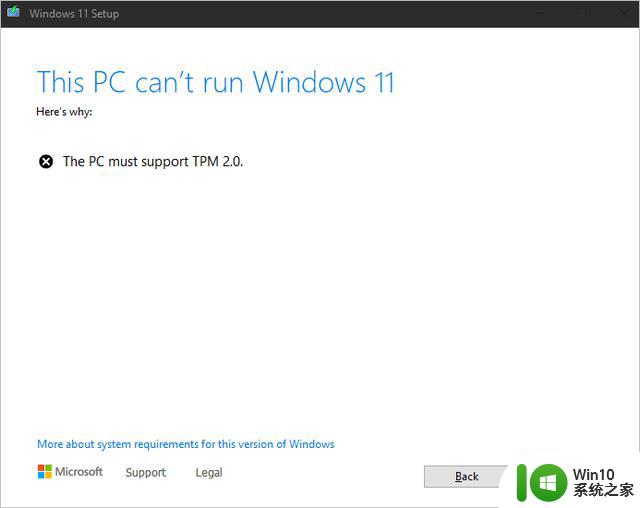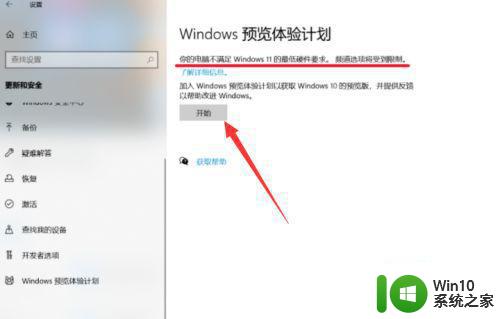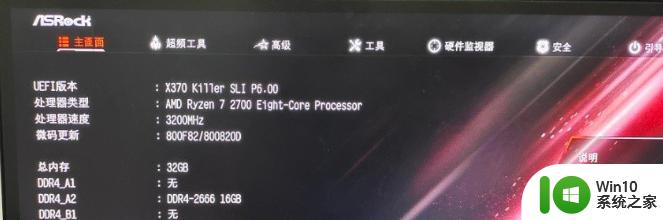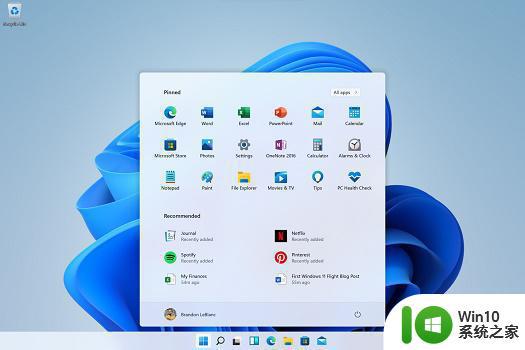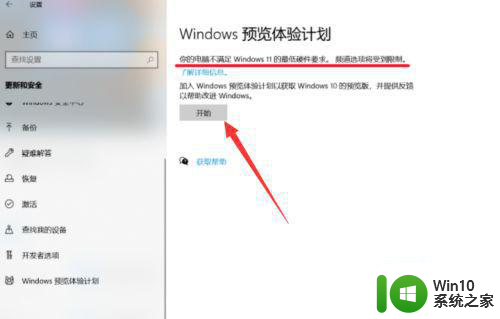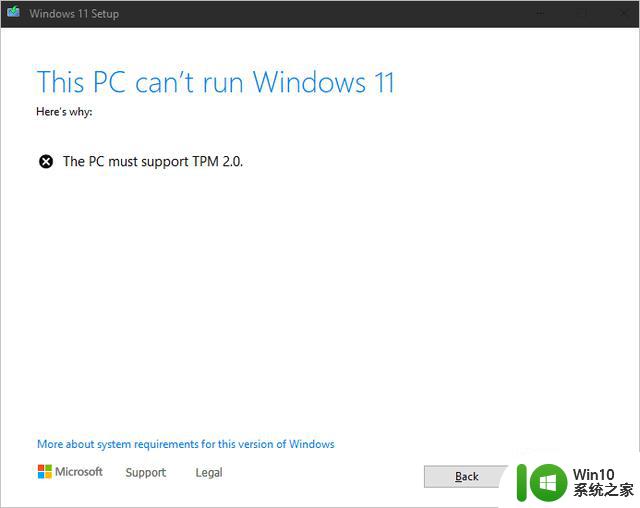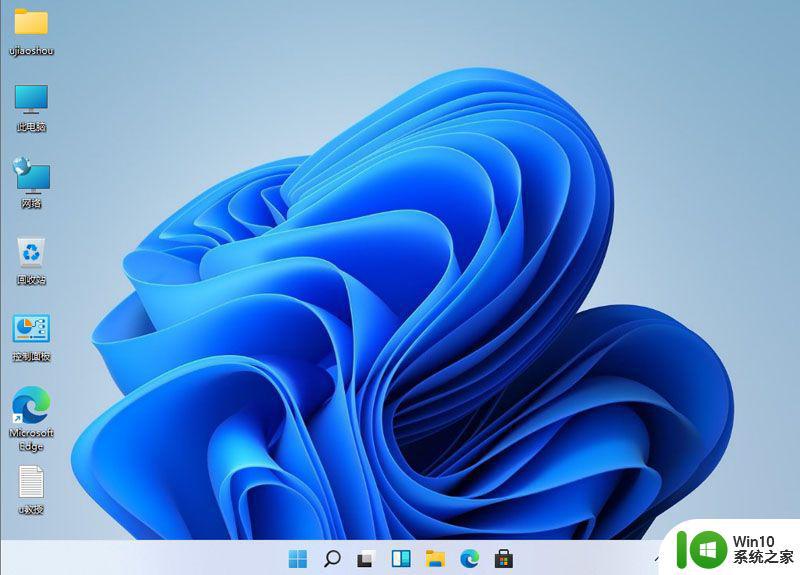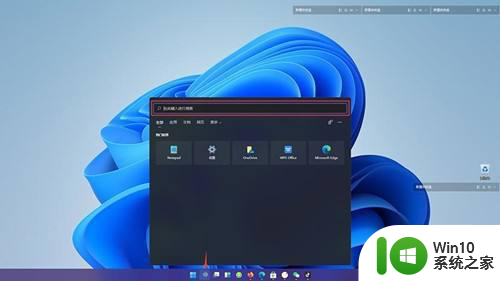没有 TPM 如何安装 Windows 11 无 TPM 的电脑如何升级安装 Windows 11
没有 TPM 如何安装 Windows 11,随着微软发布了全新的操作系统Windows 11,许多人迫切希望能够升级他们的电脑以体验最新的功能和性能,一些用户却面临一个问题:他们的电脑没有TPM(可信平台模块),这意味着他们似乎无法安装Windows 11。对于这些没有TPM的电脑用户来说,是否真的没有办法升级安装Windows 11呢?本文将探讨无TPM电脑的升级安装方法,为大家解答这一问题。

方法一:替换文件
1、首先我们需要先下载一个tpm相关文件,“appraiserres.dll”文件。【appraiserres.dll下载】
2、下载完成后将它解压出来。
3、解压完成后,尝试直接更新win11系统,等待需要tpm2.0的弹窗提示出现。
4、跳出错误后不要关闭这个窗口,按下“ctrl+shift+esc”打开任务管理器。
5、找到该错误弹窗文件,右键选中它,点击“打开文件所在的位置”。
6、找到文件所在位置后,将之前下载解压的“appraiserres.dll”粘贴进来,替换掉原文件即可。
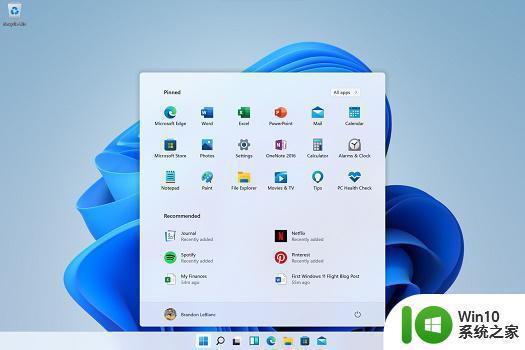
方法二:修改注册表
1、使用方法一相同的方法,先更新win11,等待错误弹窗出现。
2、然后同时按下“shift+F10”快捷键打开命令输入行。
3、然后在其中输入“regedit”回车确定,进入注册表编辑器。
4、打开注册表后复制进入这个位置“HKEY_LOCAL_MACHINESYSTEMSetup”。
5、在其中新建一个项,将它命名为“LabConfig”的项,接着在其中新建两个DWORD值。
6、其中一个值命名为“BypassTPMCheck”,双击打开它,将值改为“00000001”。
7、另一个DWORD值命名为“BypassSecureBootCheck”,值改为“00000001”即可。

以上是没有 TPM 如何安装 Windows 11 的所有内容,如果您遇到此类问题,请根据本文提供的方法解决,我们希望这些解决方案能对您有所帮助。